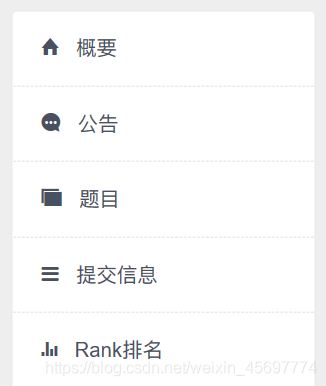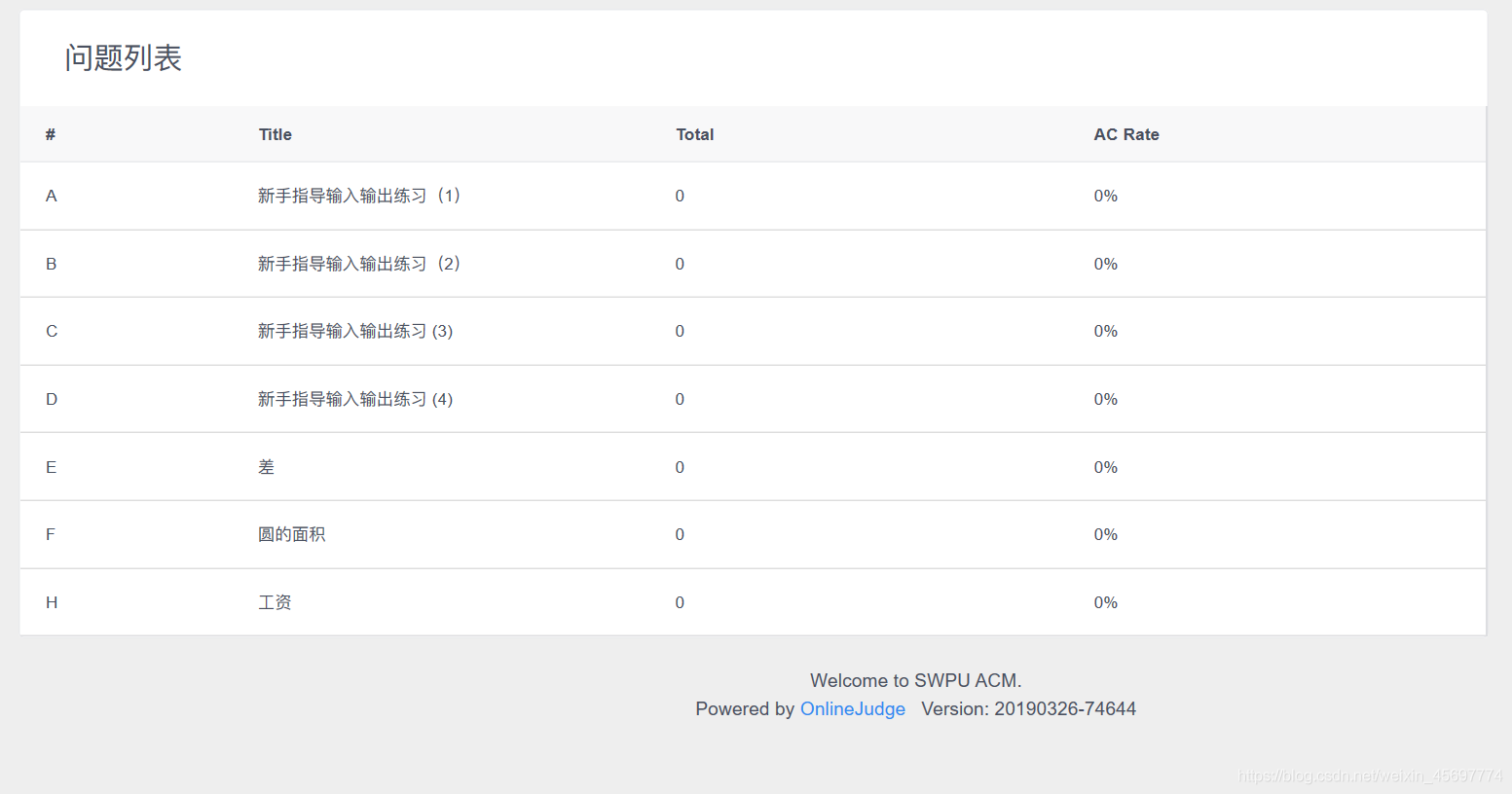SWPU OnlingJudge 線上評測平臺 使用教學
2020-09-23 13:00:46
一、關於註冊登入
首先我們開啟SWPU OnlingJudge 線上評測平臺網址:http://swpuacm.cn/
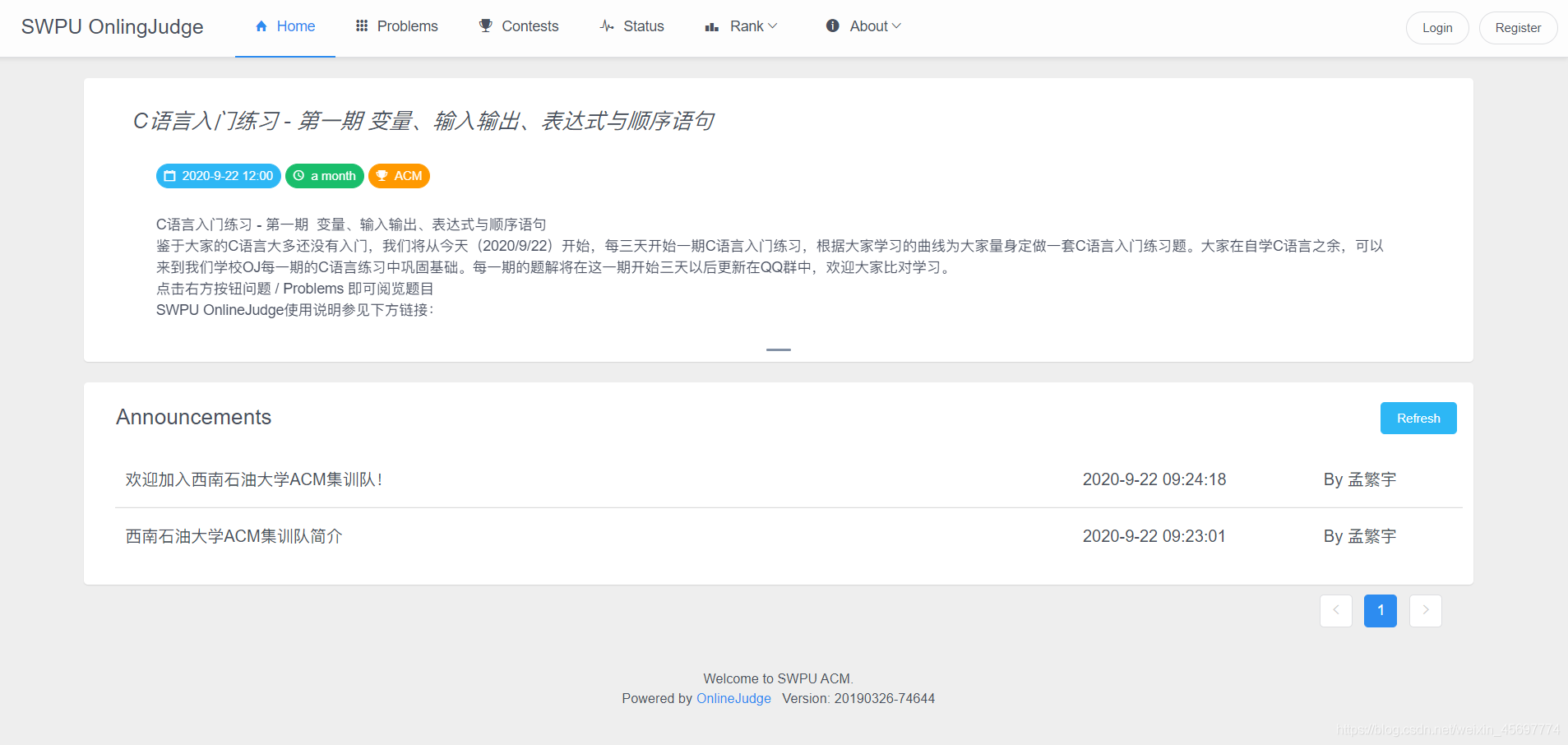
點選右上角的 Register 按鈕
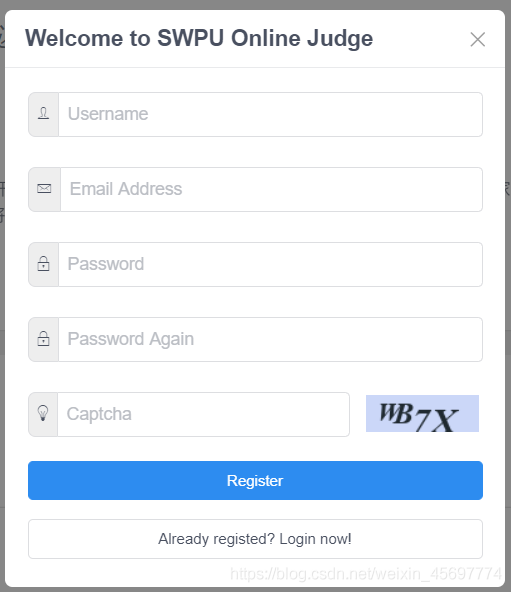
郵箱可以使用QQ郵箱:你的QQ號加上@qq.com
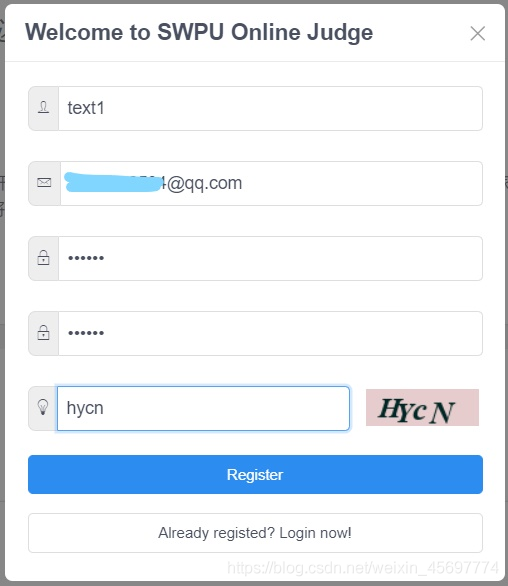
註冊完畢後登入
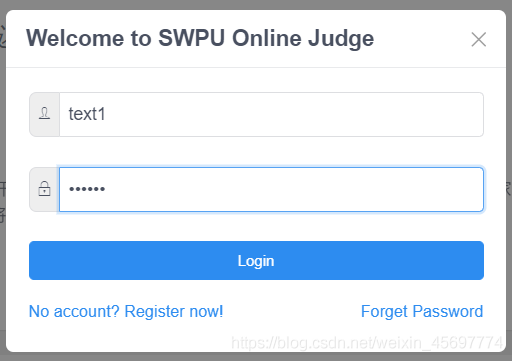
進入OJ主頁面
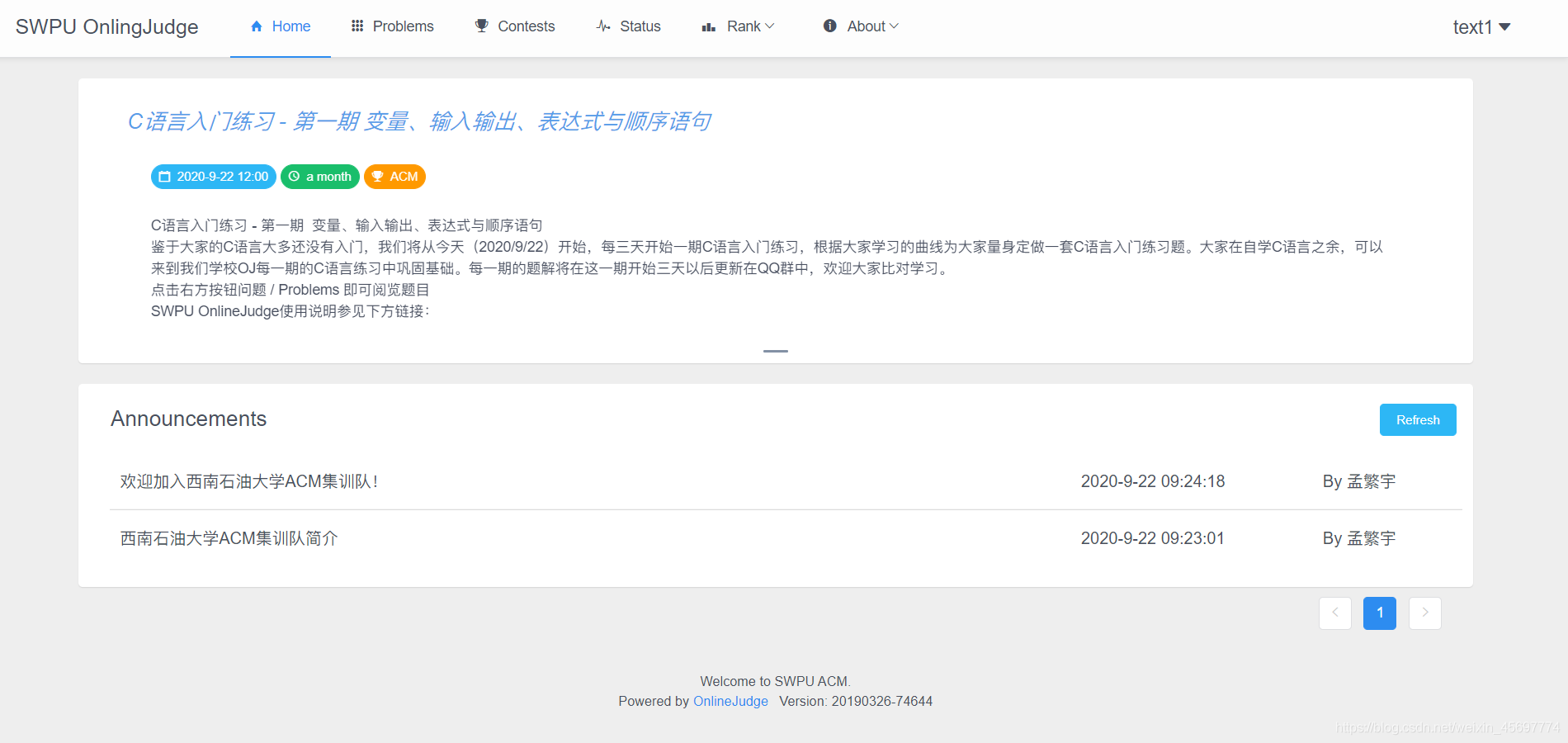
右上角點選使用者名稱之後點選Settings可以開啟設定
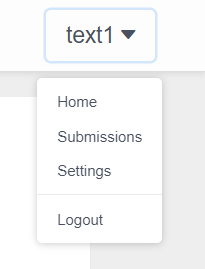
將語言調成簡體中文方便使用
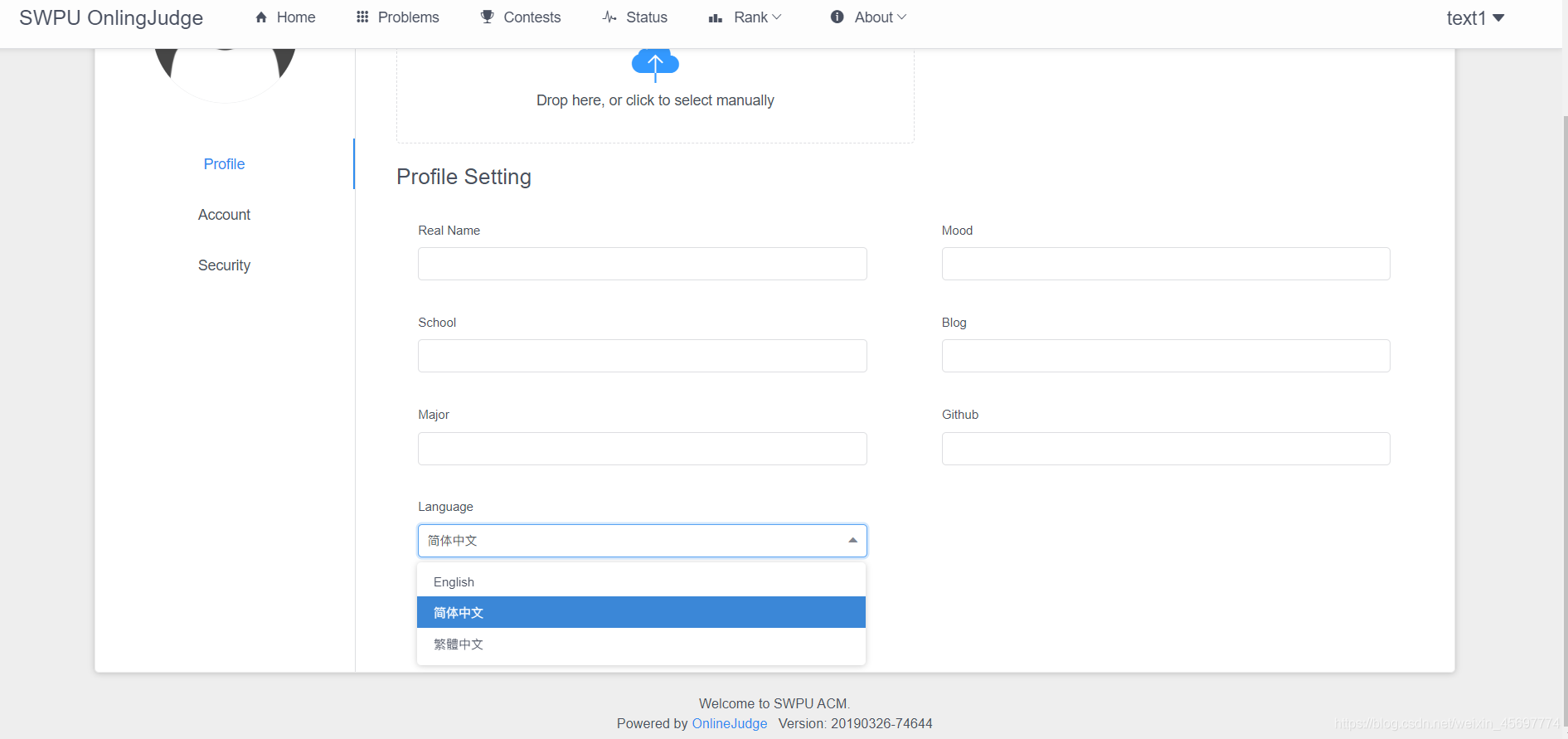
二、如何做題
我們點選問題
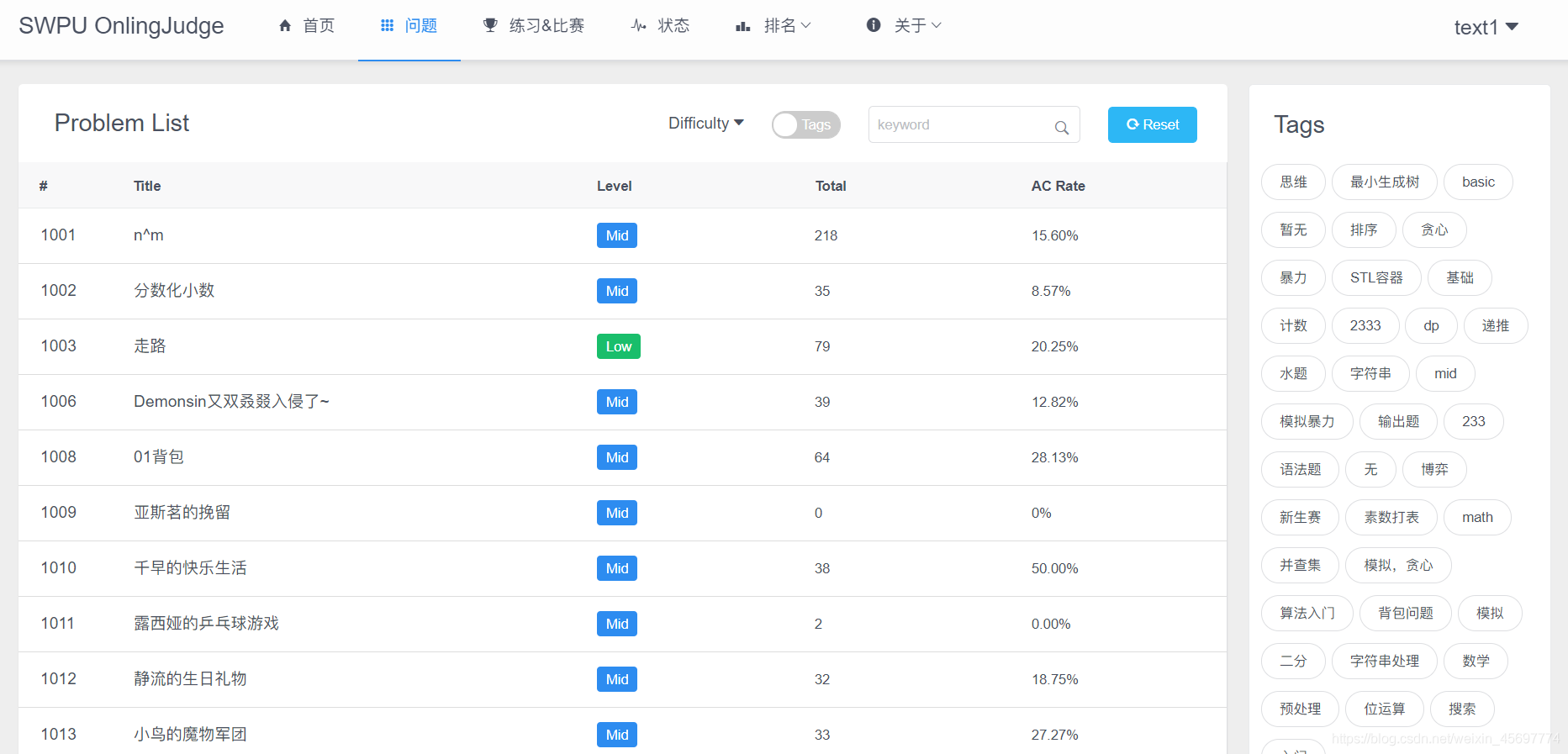
可以看到題目列表中有很多題目
右上角搜尋新手

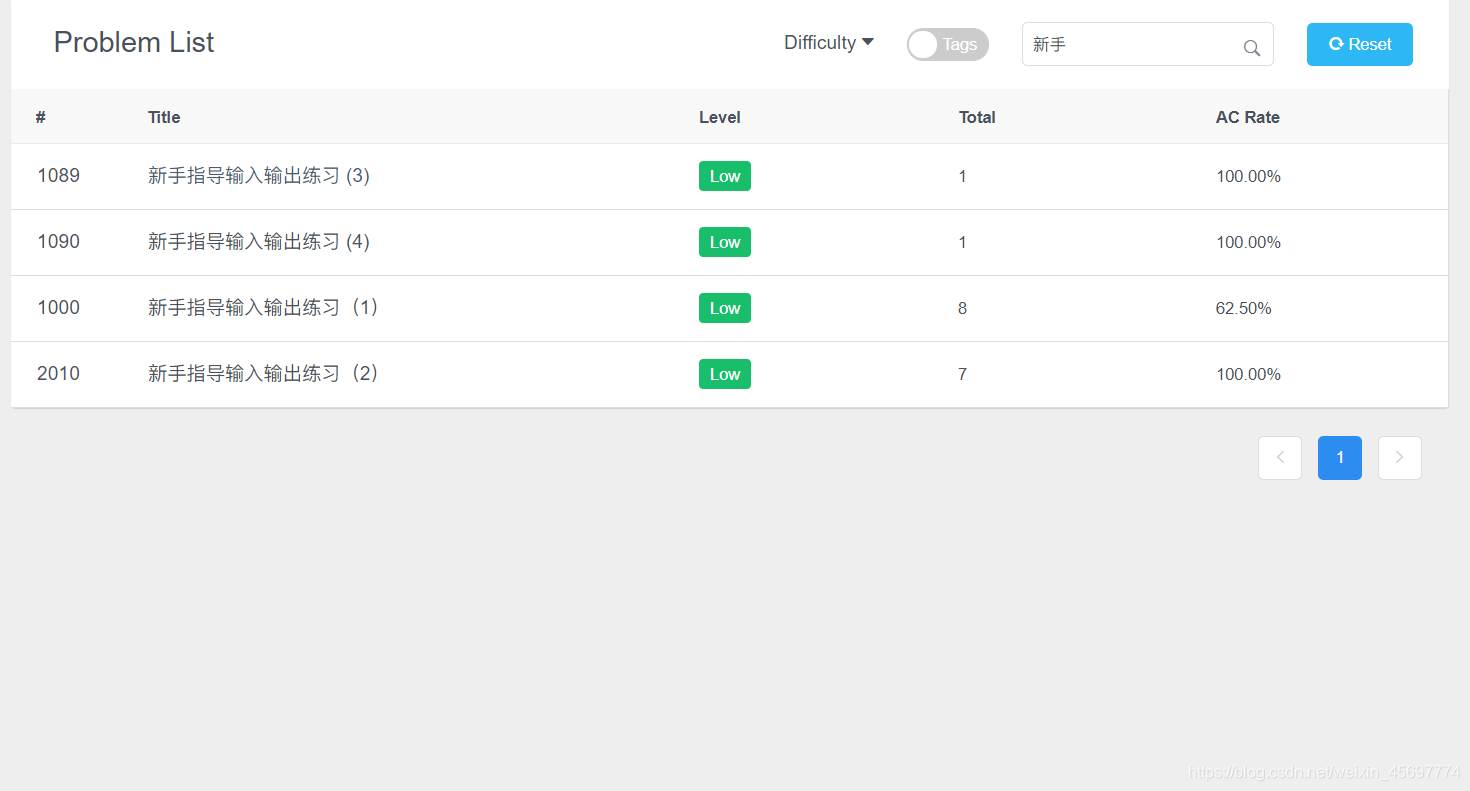
選擇新手指導輸入輸出練習(1)
一道題目分為題目描述、輸入格式、輸出格式、輸入樣例和輸出樣例
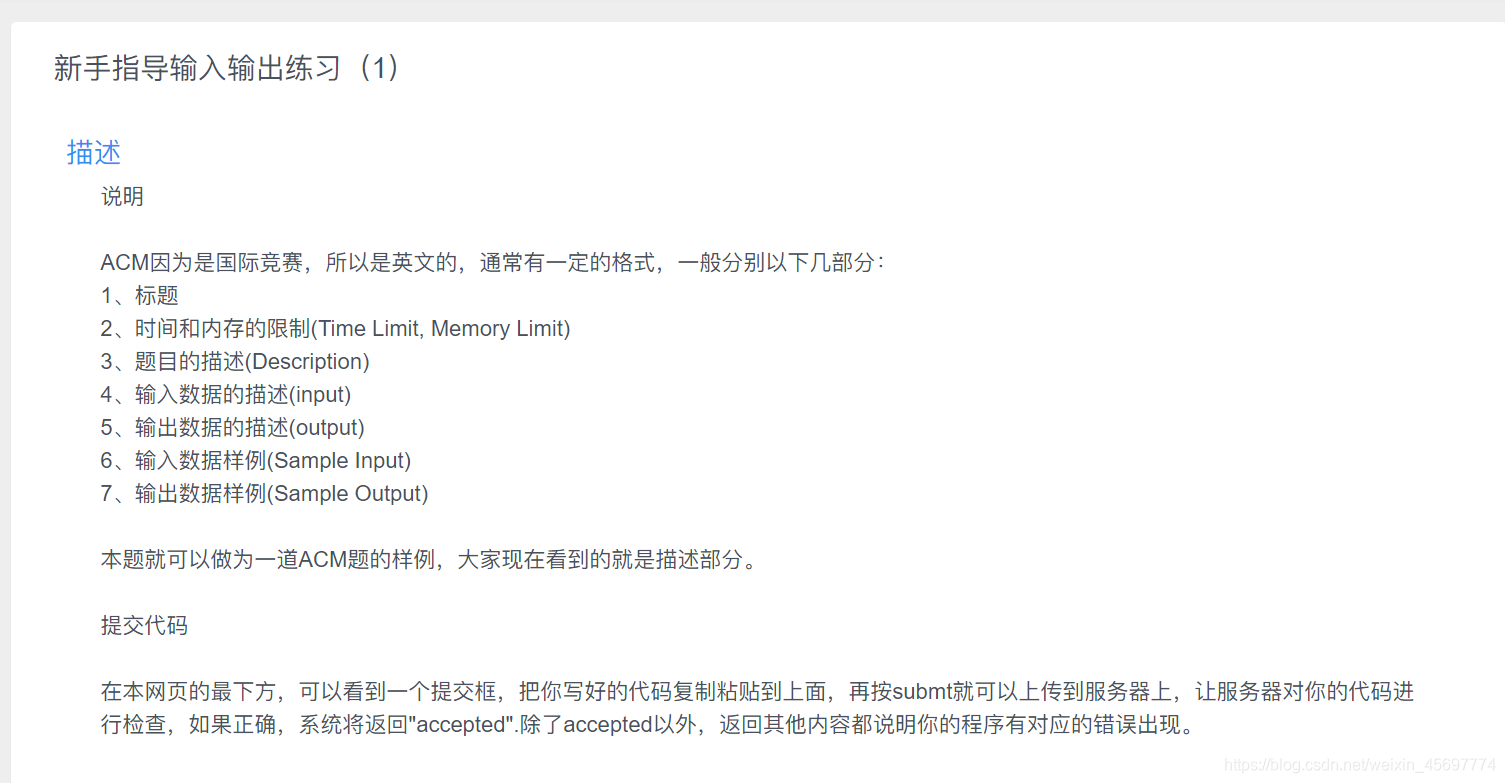
輸入樣例和輸出樣例意味著你的程式在提交之後將會得到輸入樣例,並輸出與輸出樣例一摸一樣的答案才會通過這道題目。
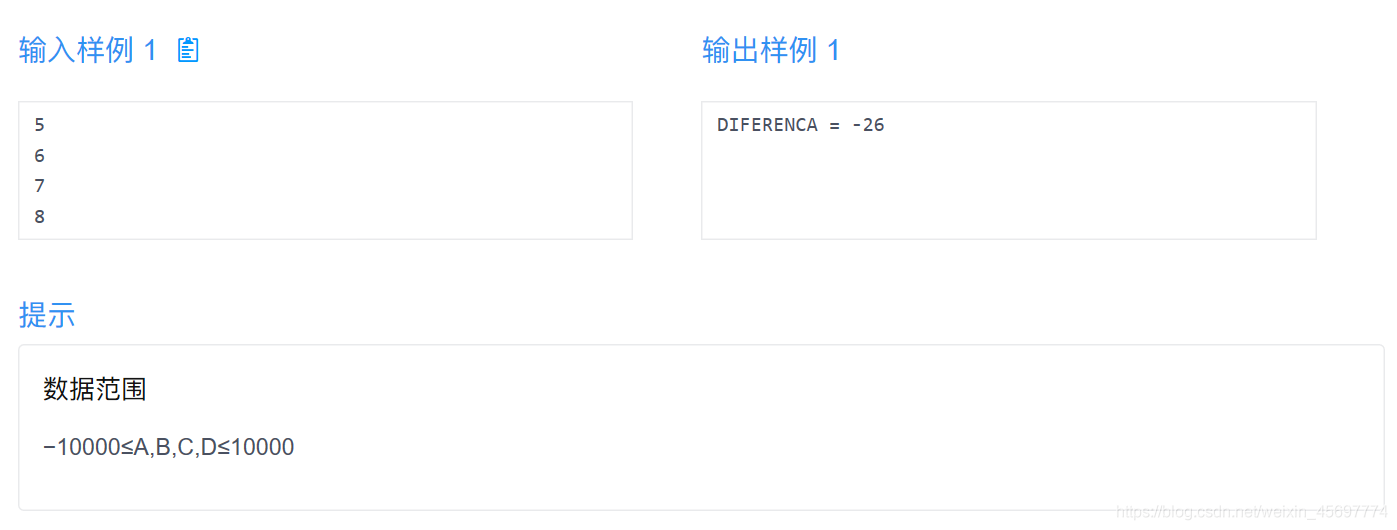
我們可以在下方的程式碼編輯器中選擇語言
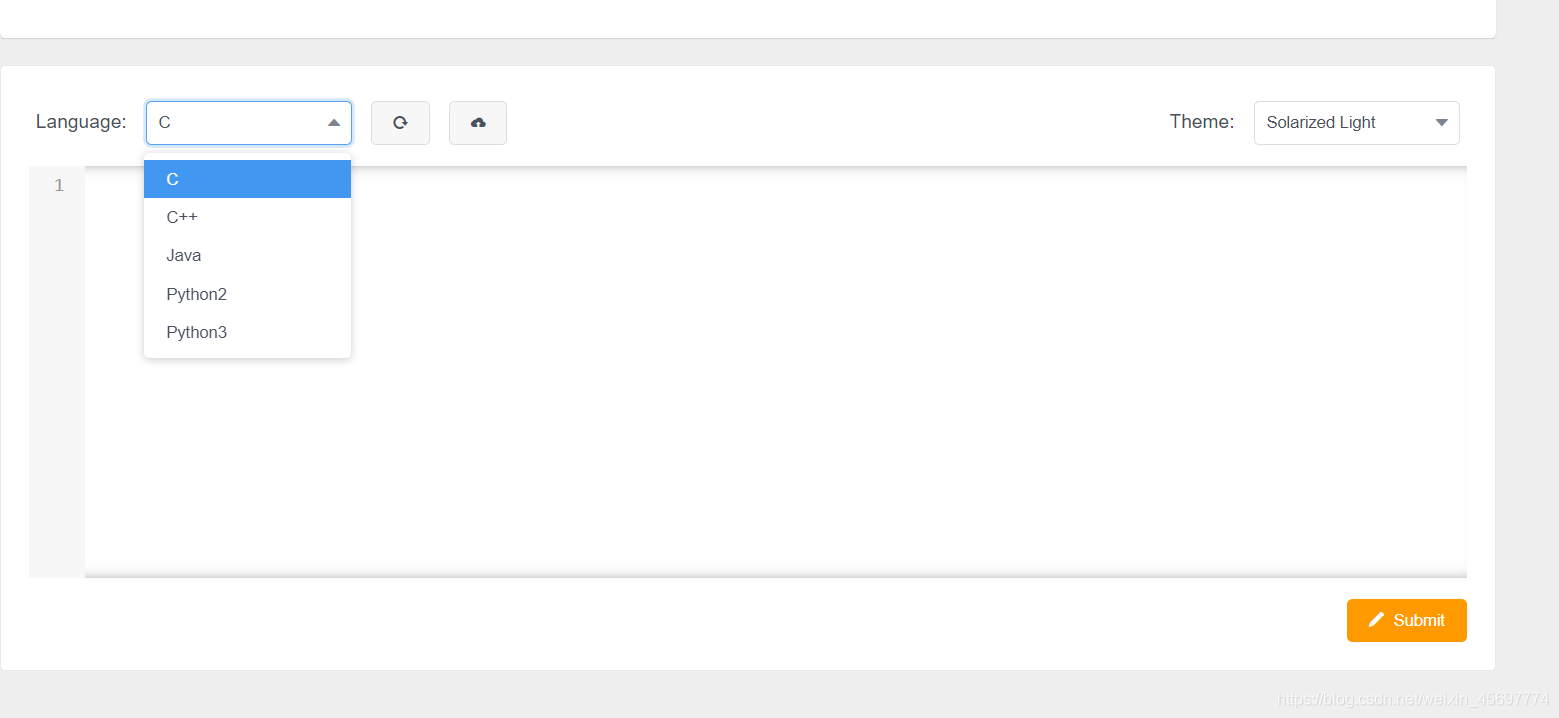
在程式碼編輯器中輸入你的程式碼
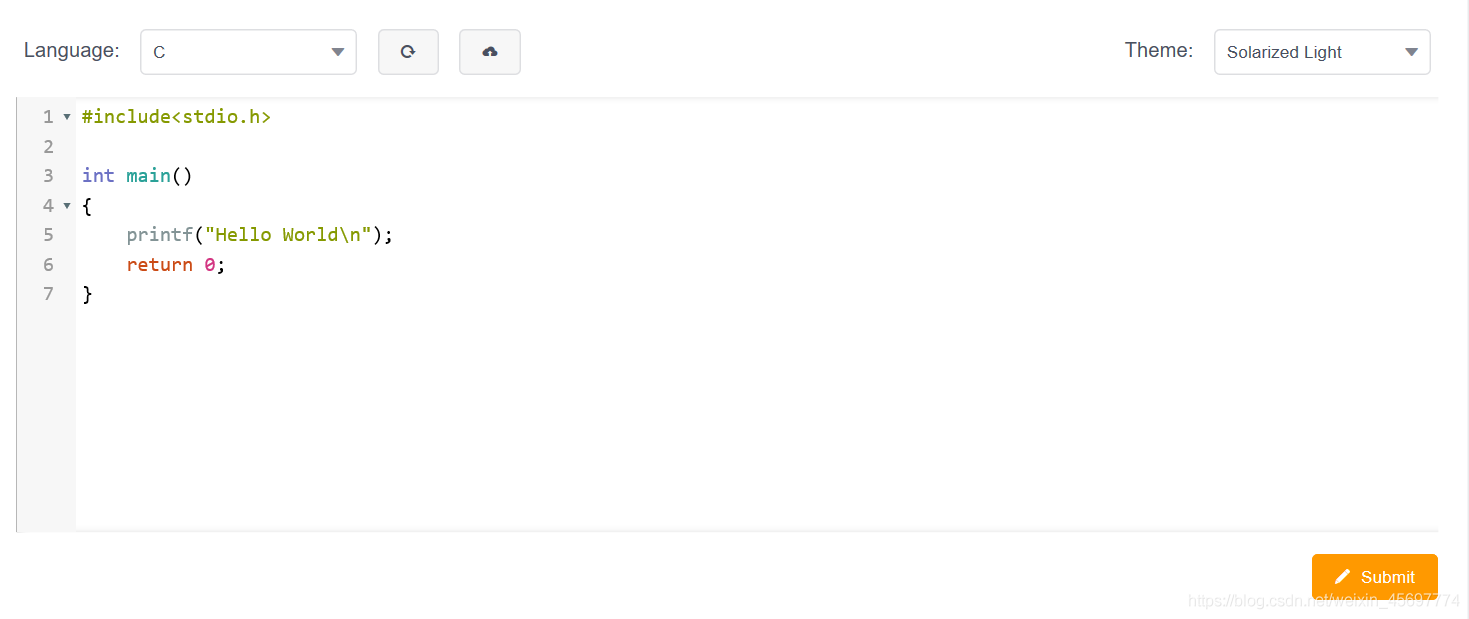
點選右下角submit提交
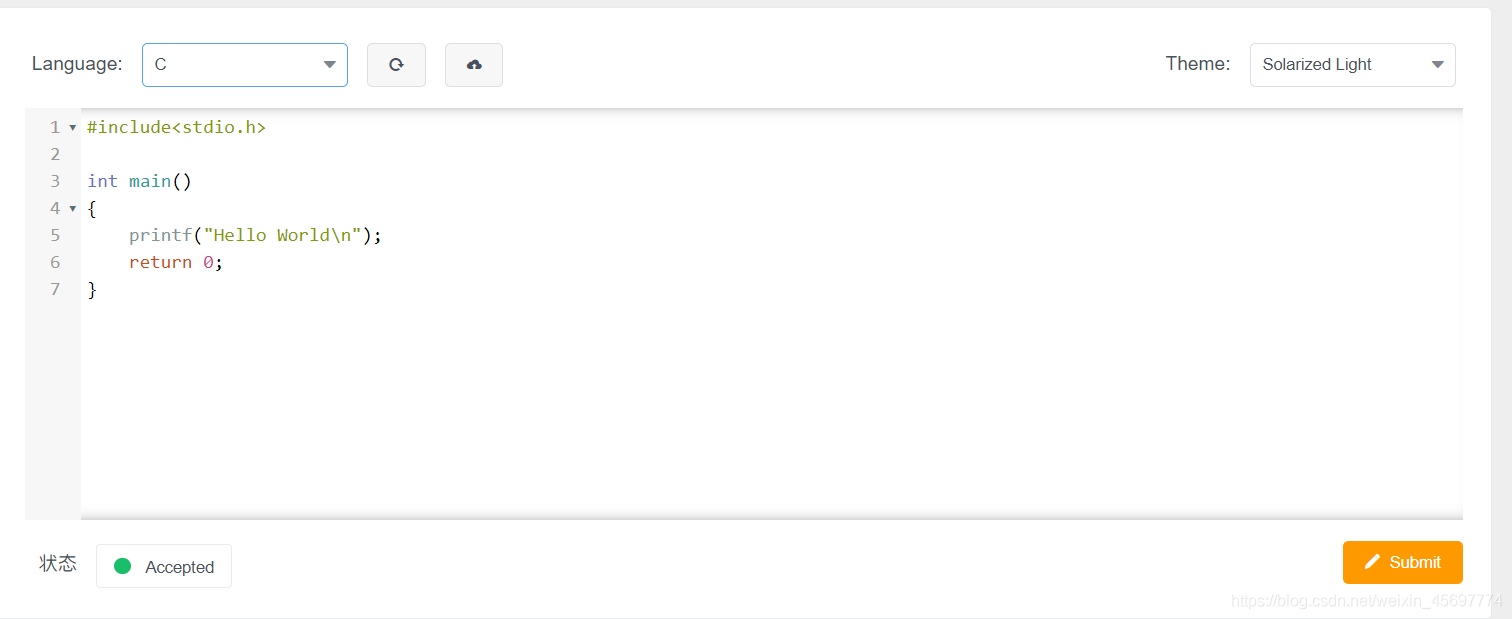
顯示Accepted表示通過了所有的樣例
你可能會遇到下面的幾種返回結果:
- Pending & Juding : 您的解答將很快被測評,請等待結果。
- Compile Error : 無法編譯您的原始碼,點選連結檢視編譯器的輸出。
- Accepted : 你的解題方法是正確的。
- Wrong Answer : 你的程式輸出結果與判題程式的答案不符。
- Runtime Error : 您的程式異常終止,可能的原因是:段錯誤,被零除或用非0的程式碼退出程式。
- Time Limit Exceeded : 您的程式使用的CPU時間已超出限制,Java有三倍的時間限制。
- Memory Limit Exceeded : 程式實際使用的記憶體已超出限制。
- System Error : 糟糕,判題程式出了問題。請報告給管理員。
三、如何參加線上比賽
我們點選練習&比賽
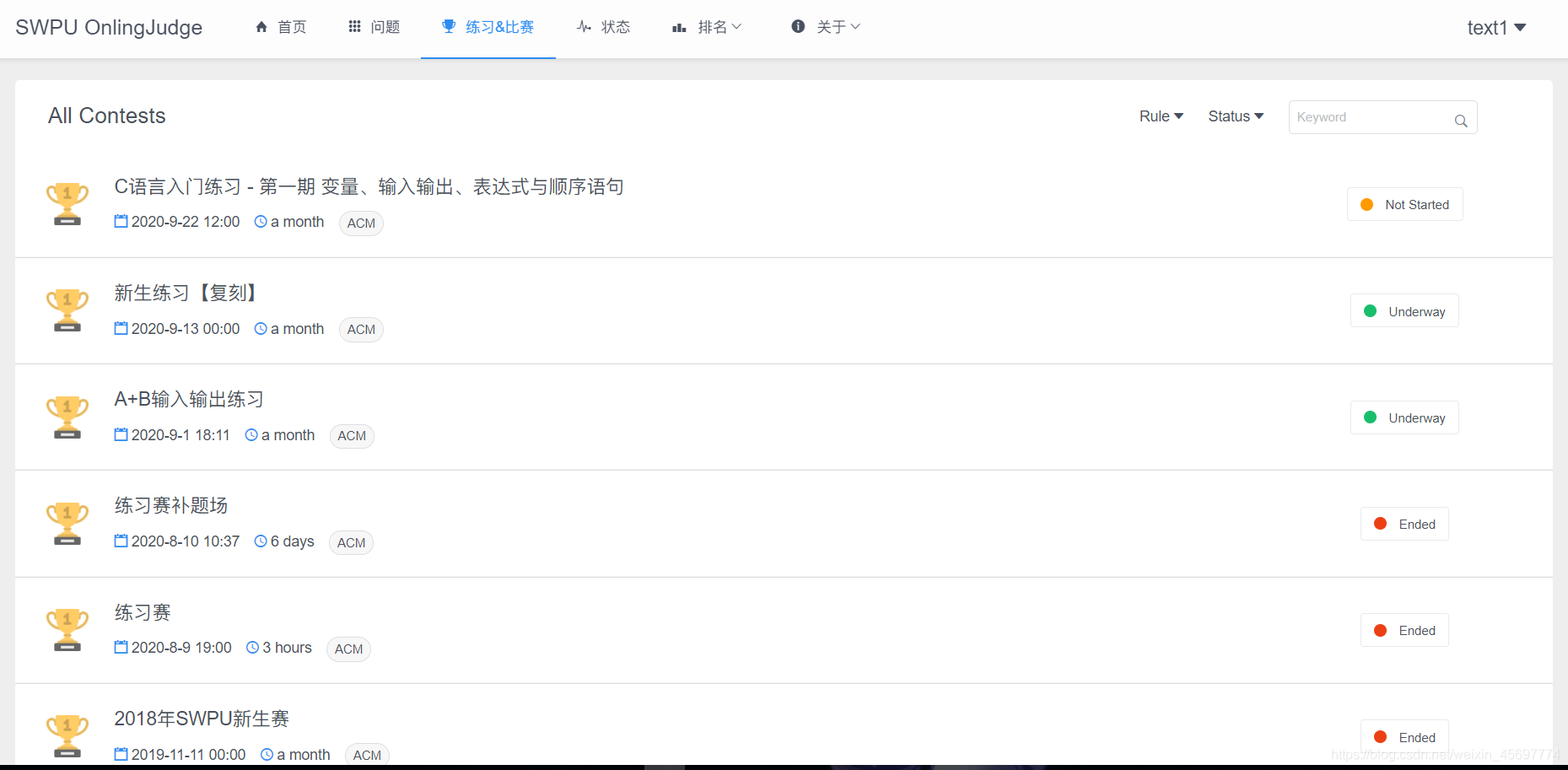
選擇點選第一個C語言入門第一期
右方有幾個選項,點選題目即可開始做題